Поиск и устранение неисправностей, Полное руководство пользователя – Iomega eGo 3 User Manual
Page 20
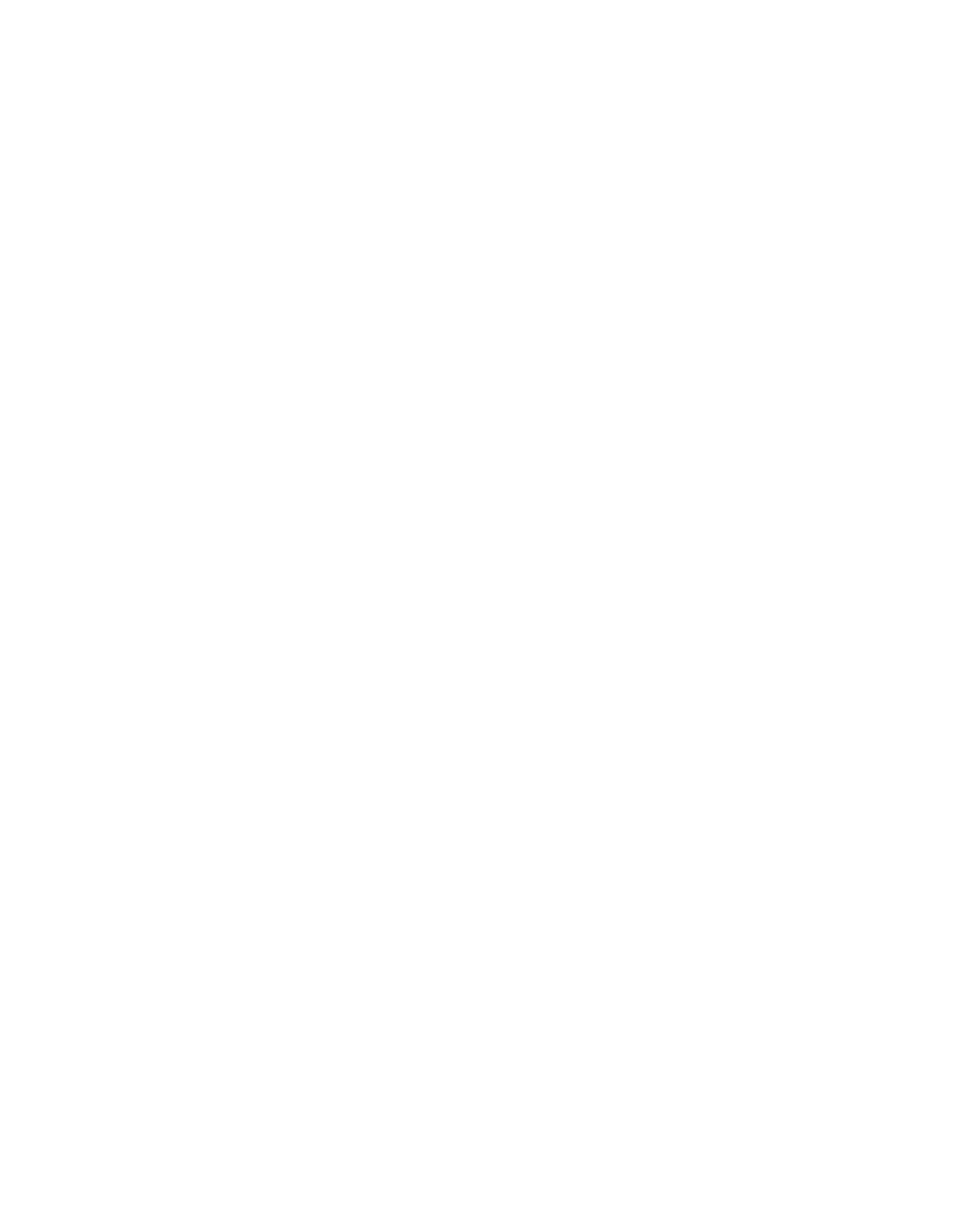
20
1. Выберите Приложения → Служебные программы → Disk Utility
2. В левом столбце выберите значок жесткого диска Iomega. Убедитесь в том, что выбран
оранжевый значок диска, а не значок тома.
3. Выберите вкладку Раздел.
4. Измените структуру томов со значения Текущая на значение 1 раздел.
4. Выберите пункт Mac OS Extended (Journaled) в раскрывающемся меню Формат.
5. Нажмите кнопку Параметры.
6. Выберите тип разбиения на разделы, необходимый для ОС Mac:
GUID Partition Table для загрузки на компьютере Macintosh на базе процессора Intel;
Apple Partition Map для Mac на базе PowerPC.
7. Нажмите кнопку ОК.
8. Нажмите кнопку Разбиение на разделы. По завершении форматирования диск готов к
использованию.
Поиск и устранение неисправностей
Диск не определяется
Если диск не отображается в окне «Мой компьютер», Проводнике Windows
®
или на рабочем
столе Mac
®
, попробуйте выполнить следующие действия:
• Перезагрузите компьютер.
• Убедитесь в том, что используется USB-кабель, входящий в комплект поставки диска.
Убедитесь в том, что оба провода USB-кабеля подключены к компьютеру.
• Попробуйте подключить кабель к другим портам USB.
См. раздел поддержки на веб-сайте www.iomega.com/support для получения дополнительных
сведений об устранении неполадок.
ПК не включается
Если ПК не включается с подключенным диском, возможно, в BIOS возникает конфликт
подключения съемных дисков большой емкости. Для устранения этой проблемы выключите
диск при запуске компьютера. Включите диск по завершении загрузки компьютера.
Полное руководство пользователя
Полное руководство пользователя в формате HTML доступно в разделе поддержки на веб-
сайте www.iomega.com.
